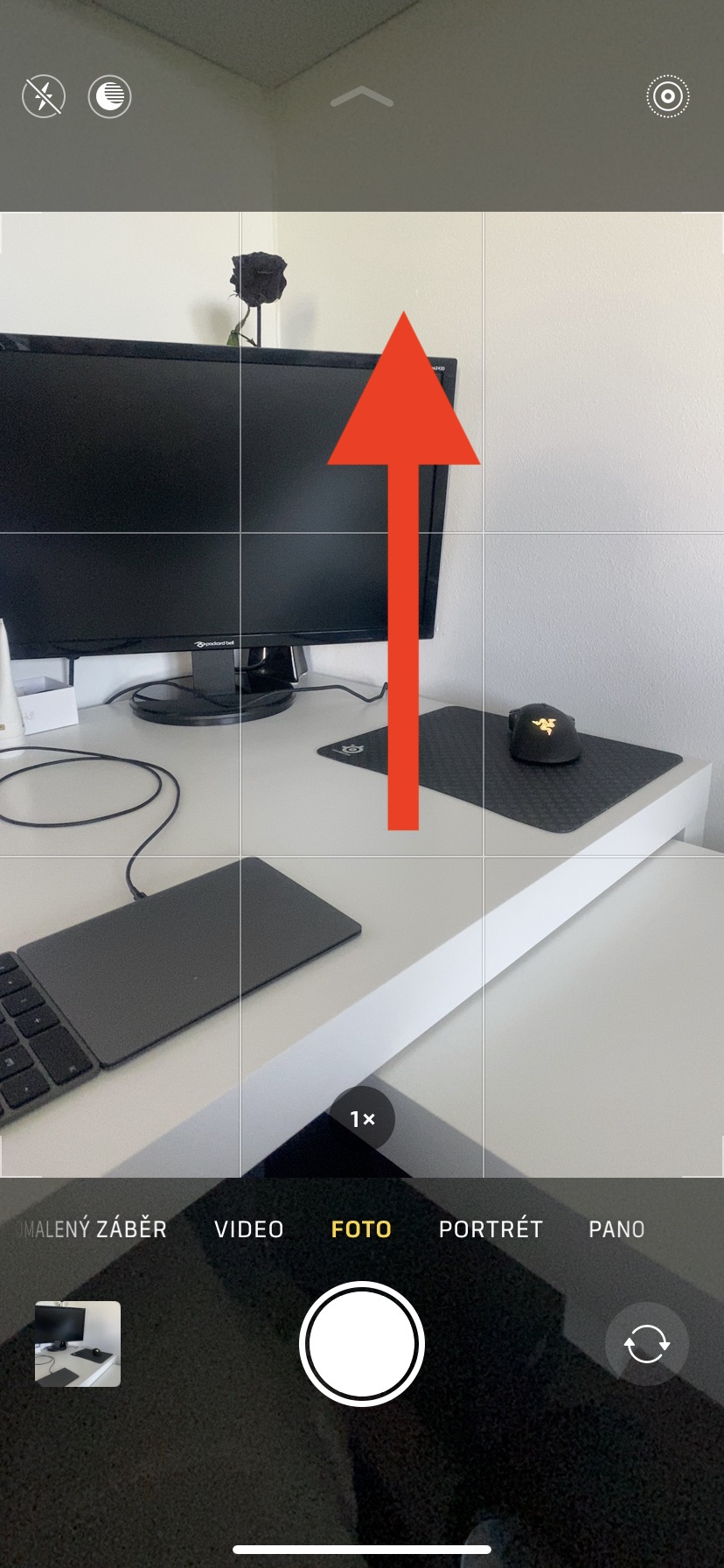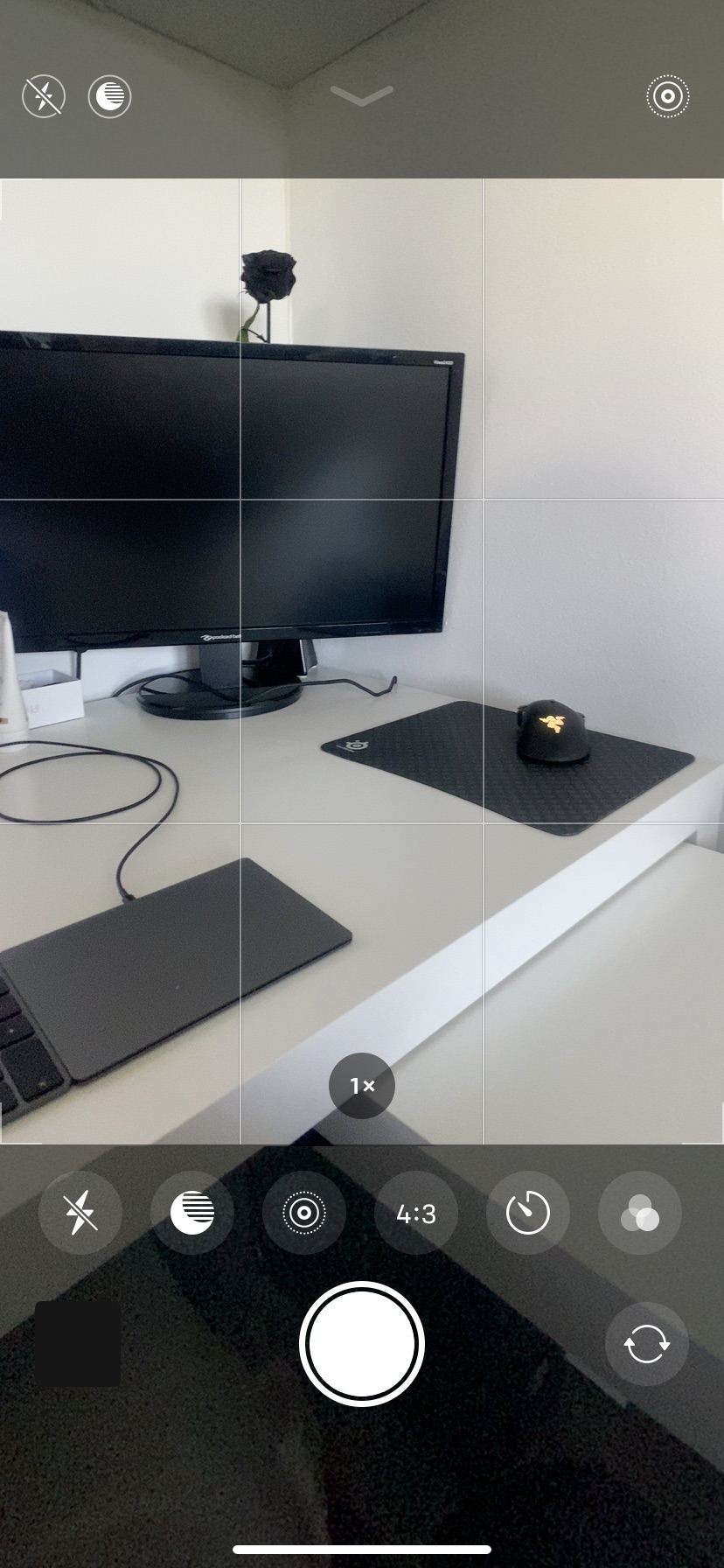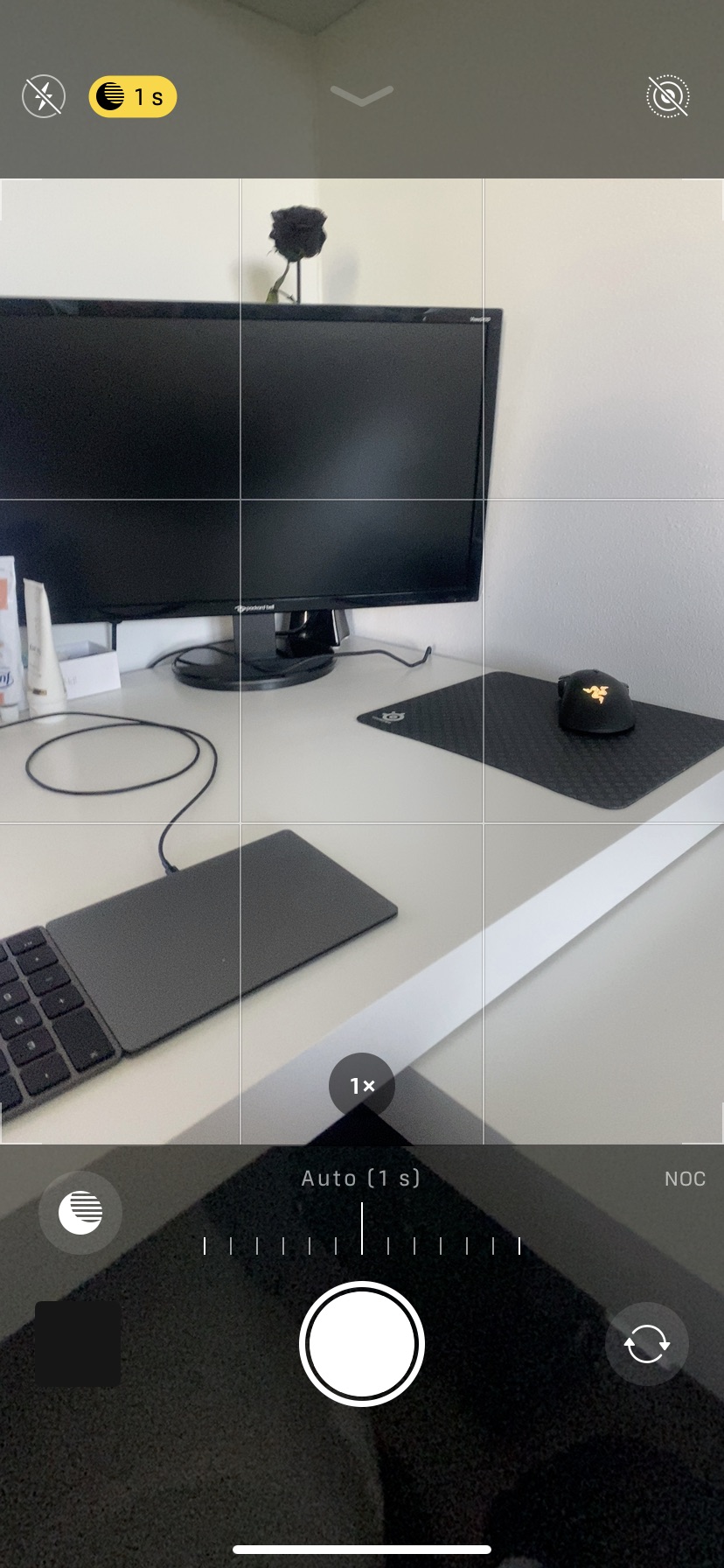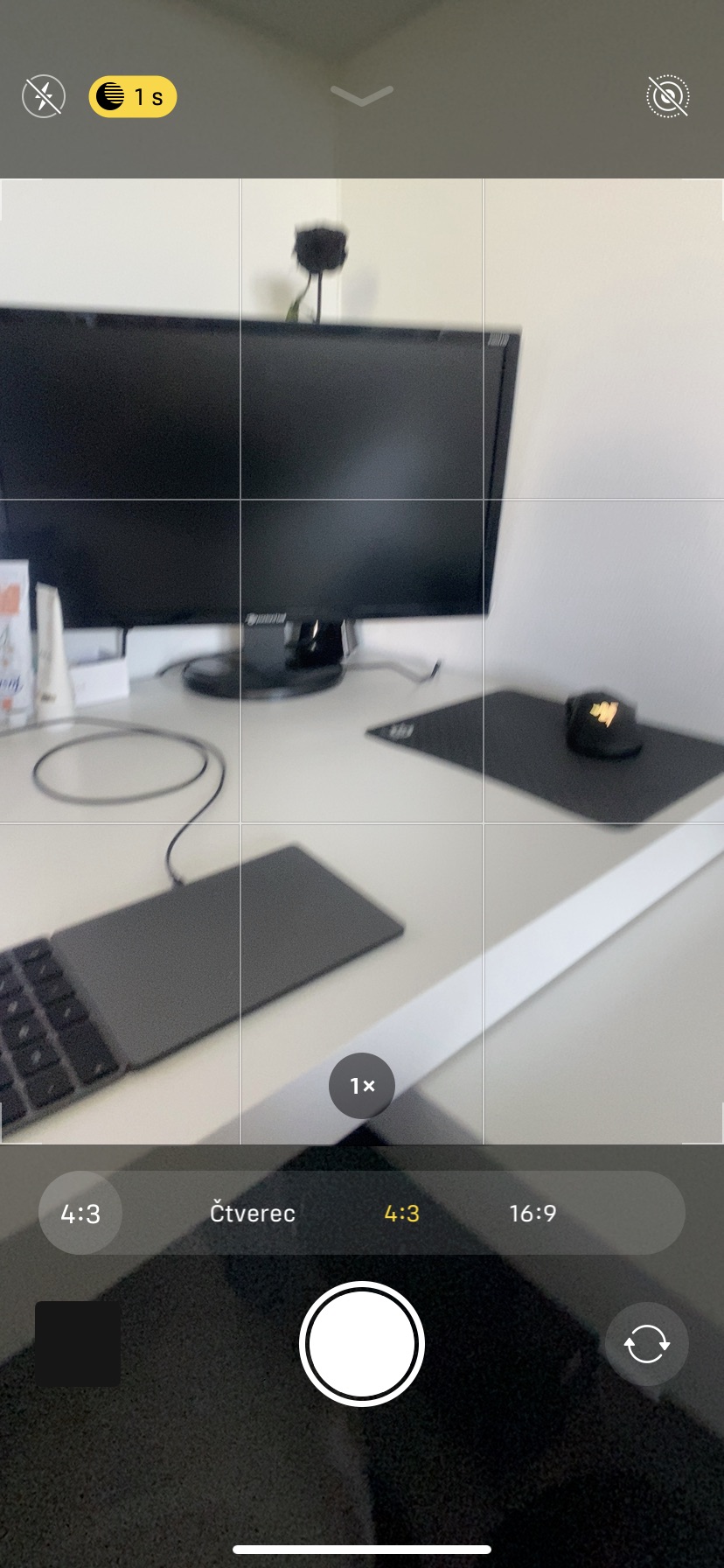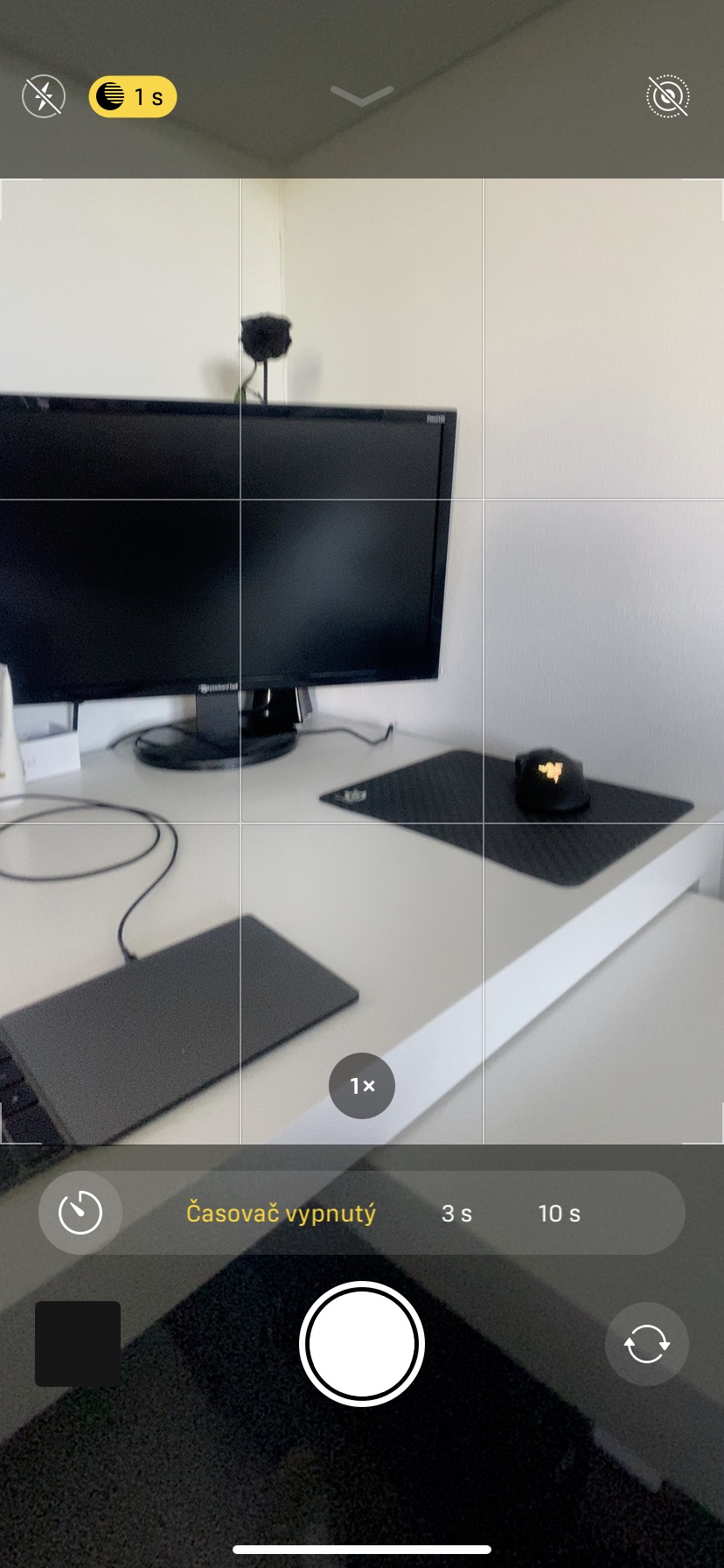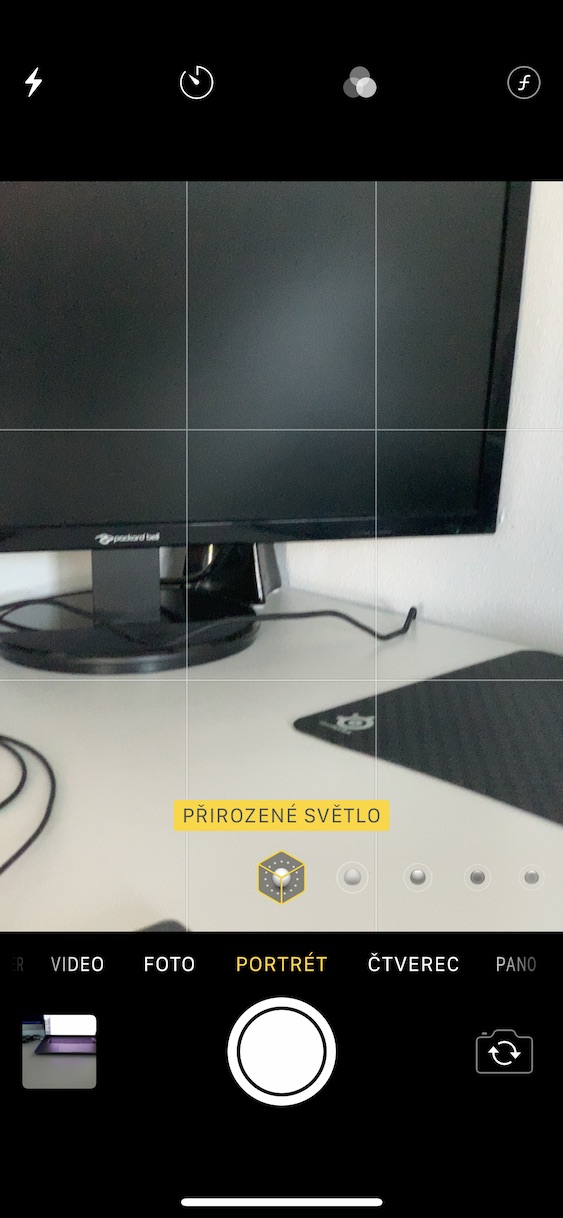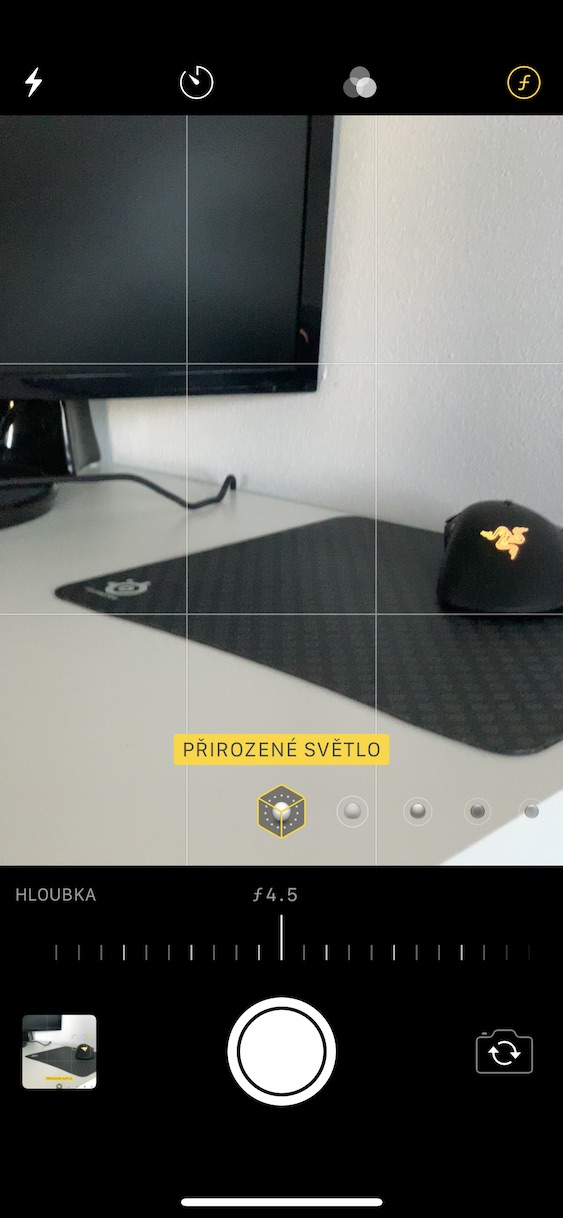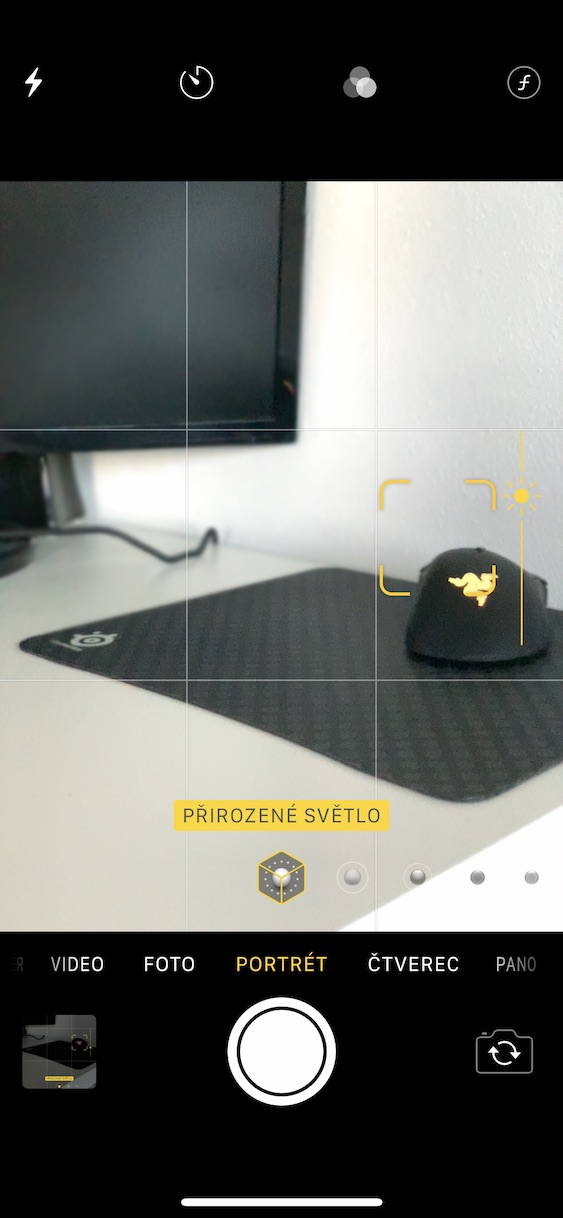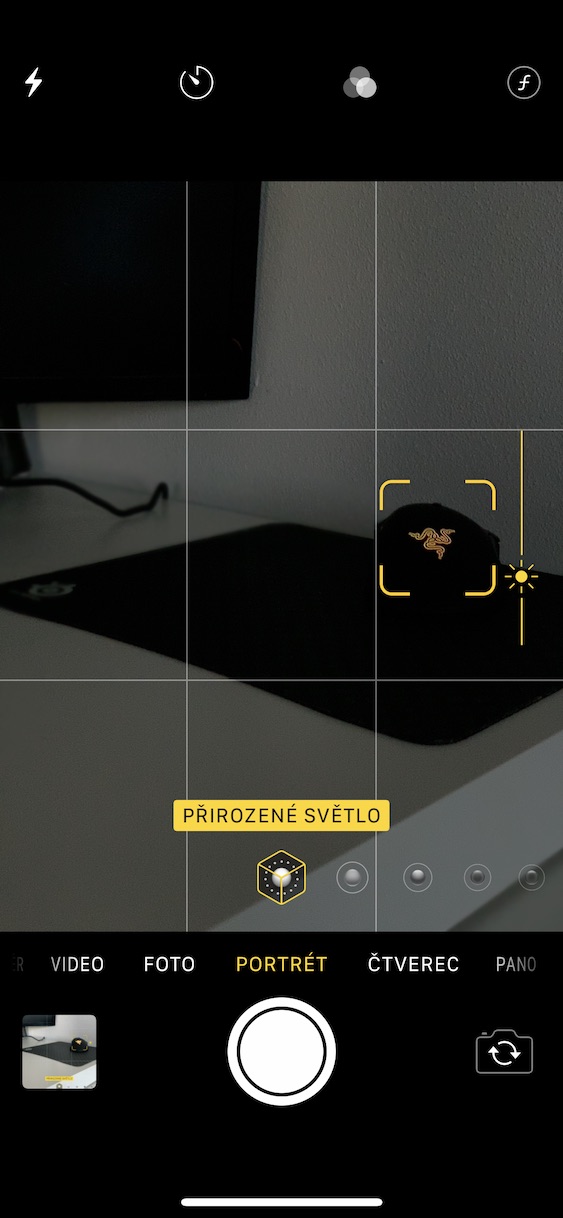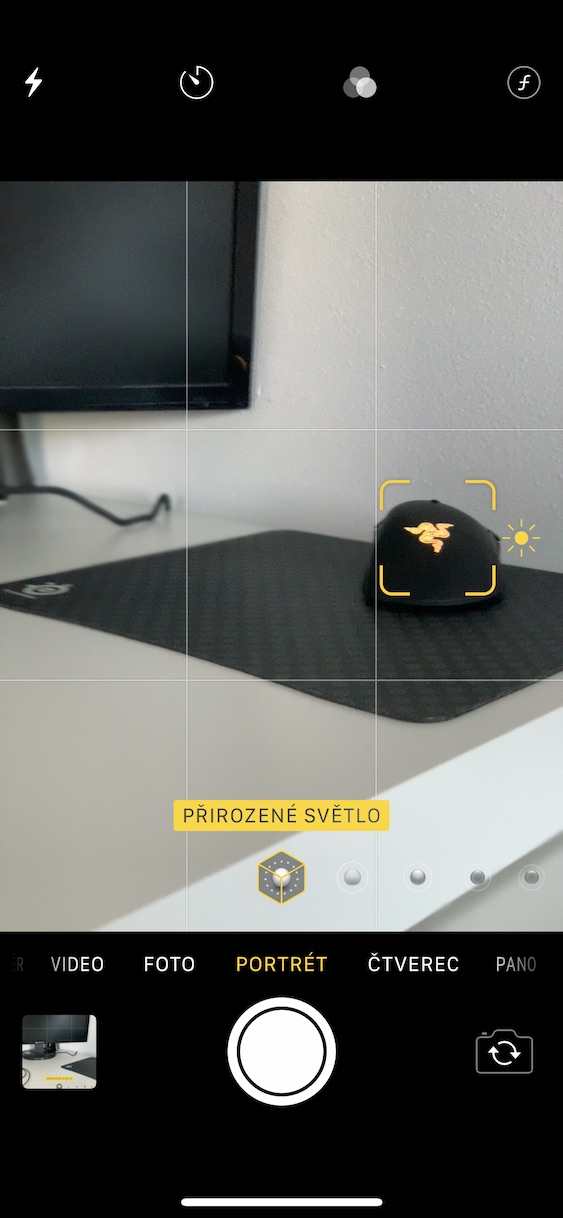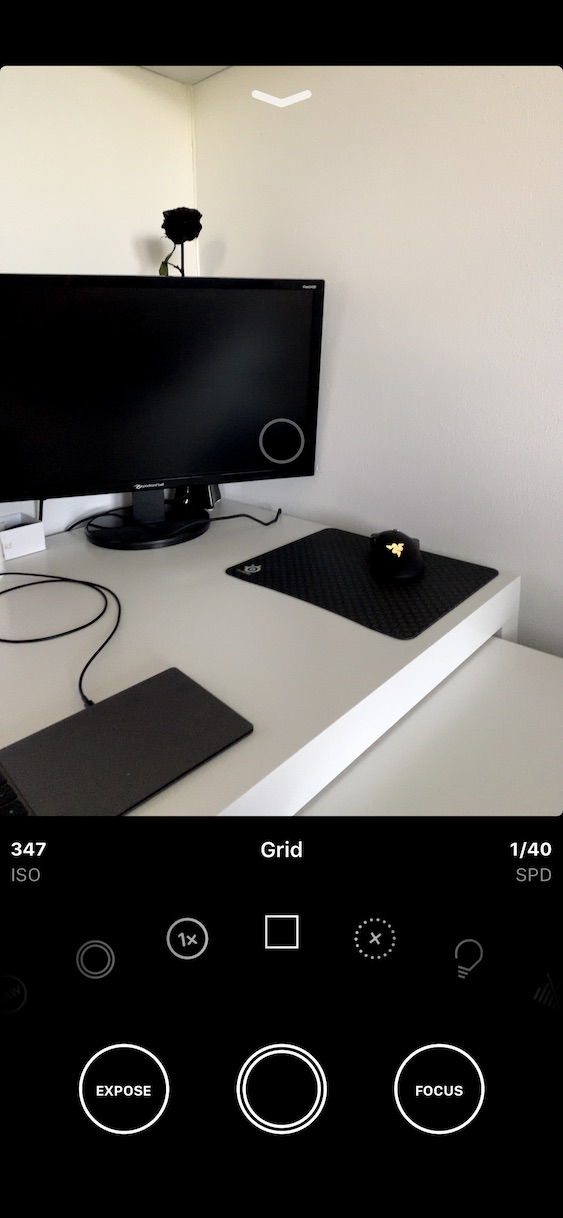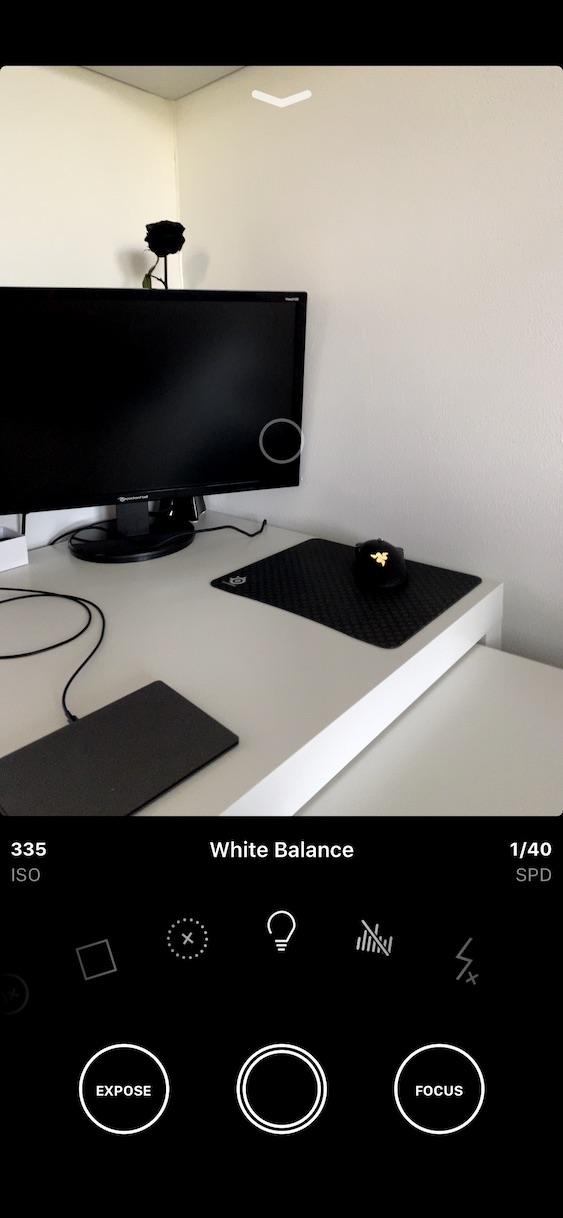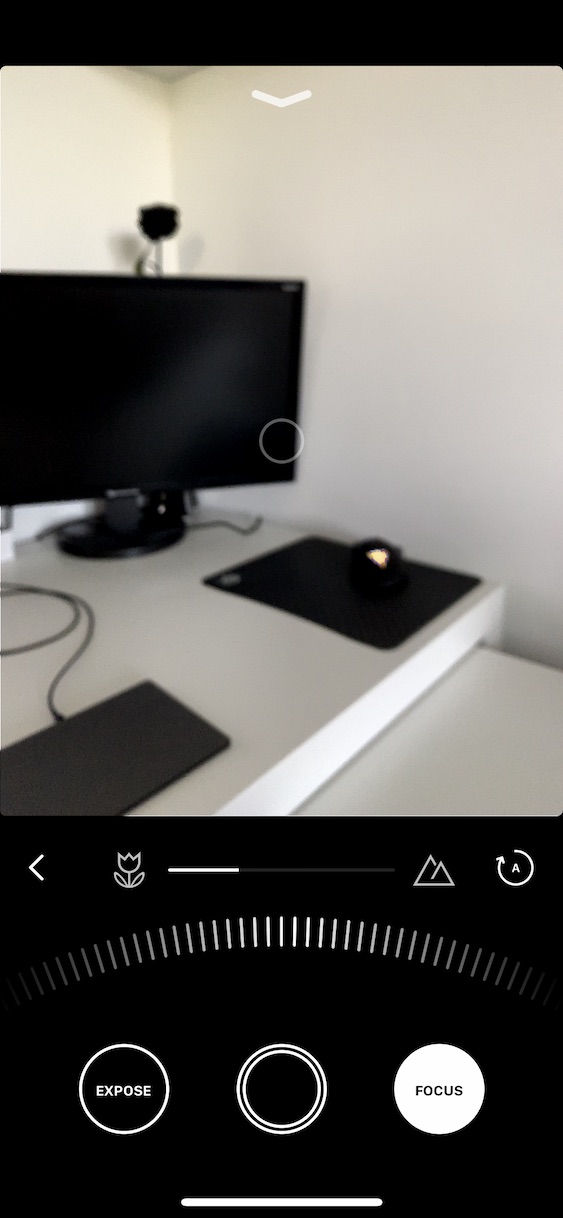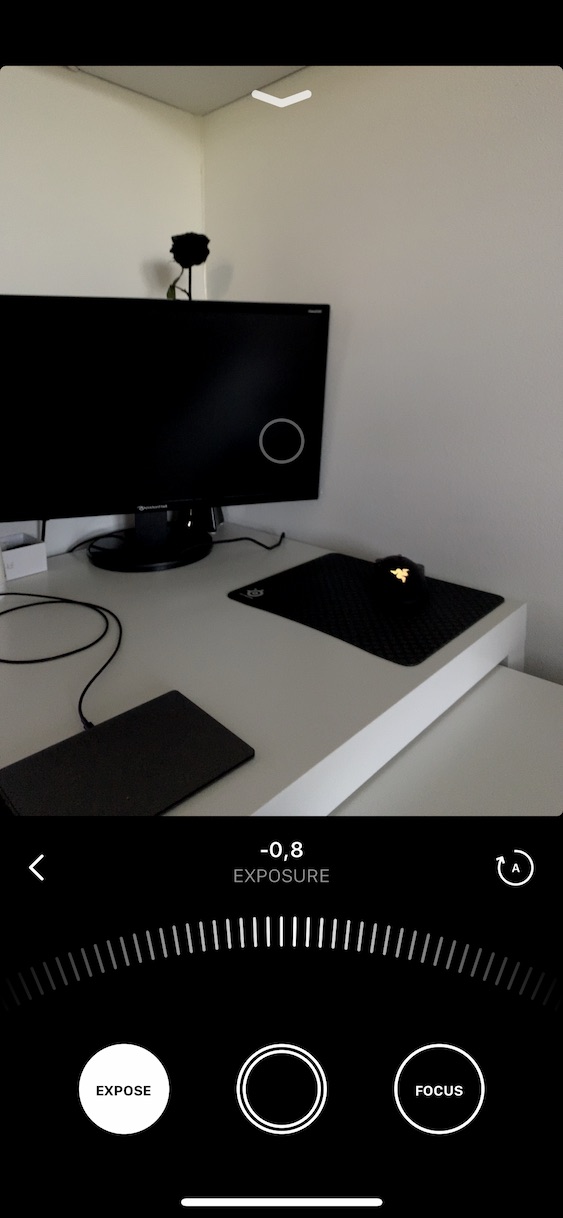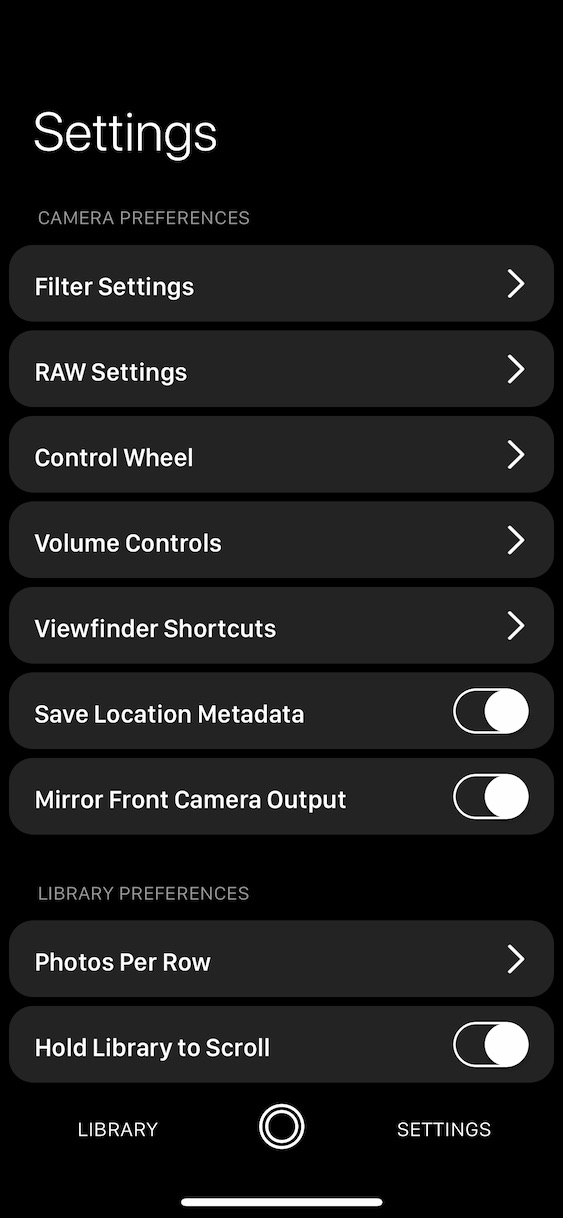עס איז געווען עטלעכע וואָכן זינט די דריט טייל פון די Profi iPhone פאָטאָגראַפיע סעריע איז ארויס אין אונדזער זשורנאַל. אין דעם דריטן טייל האָבן מיר צוזאַמען געקוקט אויף טערמינען וואָס זענען שייך צו פאָטאָגראַפיע. אויב איר האָט בלויז אנגעהויבן לייענען די סעריע פון דעם עפּיזאָד, איך באשטימט רעקאָמענדירן איר צו זען די פריערדיקע עפּיסאָודז אויך, אַזוי איר זענט דערהייַנטיקט. ווי איך האב שוין דערמאנט, וועט דער פערט טייל מער געווידמעט ווערן מיט פיר ווי מיט טעאריע. אַזוי מיר וועלן דיסקוטירן די געבוירן קאַמעראַ אַפּ צוזאַמען מיט די באַצאָלט Obscura אַפּ. אַזוי לאָזן ס באַקומען גלייך צו די פונט.
עס קען זיין אינטערעסירן איר

נאַטיווע קאַמעראַ אַפּ
אויב איר זענט אַ iPhone אָדער iPad באַניצער, איר וועט שטענדיק געפֿינען די קאַמעראַ אַפּלאַקיישאַן פאַר-אינסטאַלירן. דעם אַפּ וועריז דיפּענדינג אויף וואָס iPhone מאָדעל איר האָבן. יפאָנעס פֿון די 11 סעריע האָבן אַ מער סאַפיסטאַקייטיד אַפּלאַקיישאַן ווי אַלע עלטערע. אָבער, די "יקערדיק" ווערסיע פון די קאַמעראַ איז די זעלבע פֿאַר אַלע מאָדעלס. נאָך לאָנטשינג די אַפּלאַקיישאַן, איר קענען מאַך צווישן די פאַראַנען מאָדעס (פאָטאָ, ווידעא, פּאַמעלעך באַוועגונג, אאז"ו ו) דורך סליידינג דיין פינגער לינקס און רעכט. אין די דנאָ צענטער איז די לאָדן קנעפּל צו כאַפּן די בילד, אויף די לינקס איר וועט געפֿינען שנעל אַקסעס צו דער גאַלעריע און אויף די רעכט די בילדל פֿאַר ראָוטייטינג די אַפּאַראַט. אין די שפּיץ לינקס, עס איז אַ ייקאַן פֿאַר שנעל בליץ סעטטינגס, ווייַטער צו עס איז די נאַכט מאָדע קאָנטראָל. אין די שפּיץ רעכט, איר וועט געפֿינען אַ איין ייקאַן וואָס איז געניצט צו (דע) אַקטאַווייט לייוו פאָטאָס. אַז ס עס פון די "הקדמה" פאַרשטעלן.
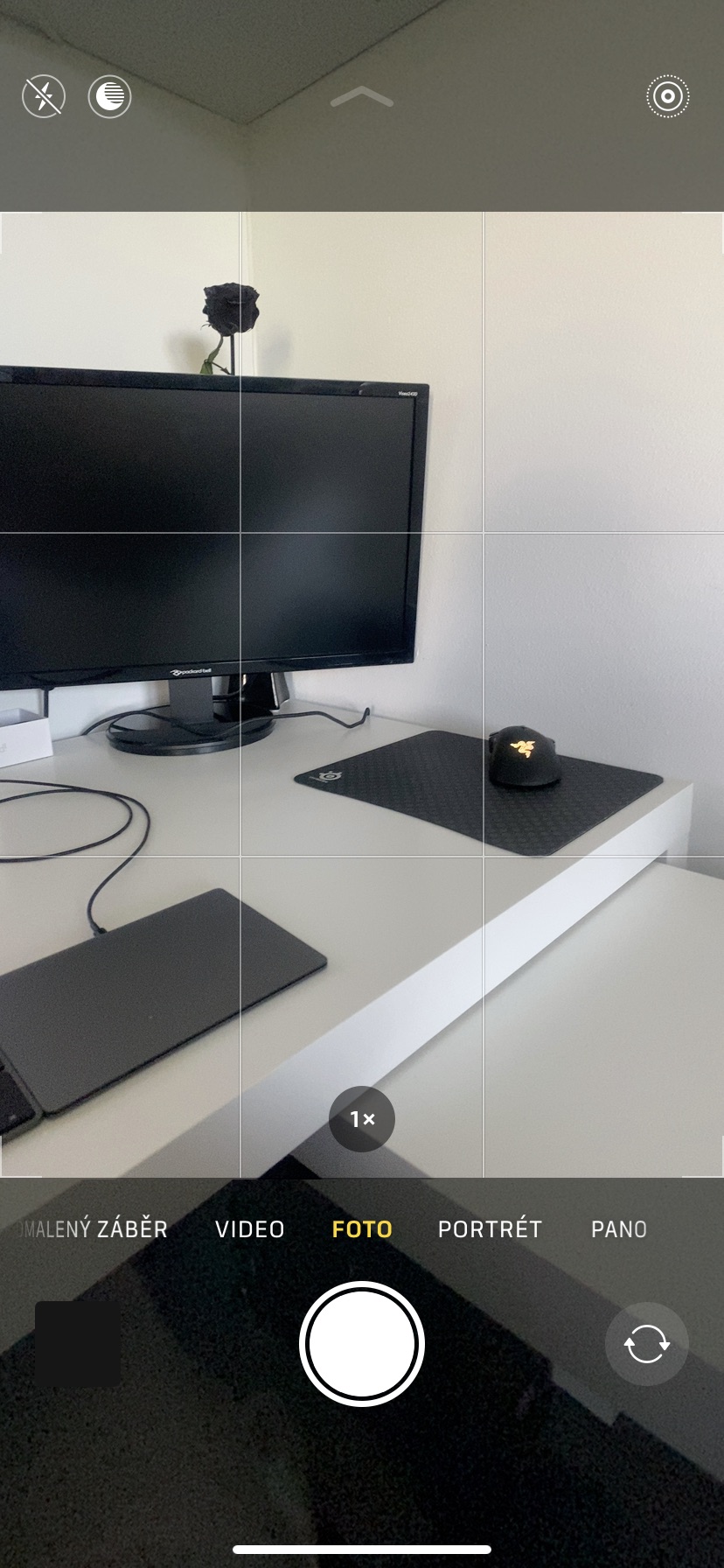
אויב איר לאַקכענען אַרויף פֿון די דנאָ פון די אַפּאַראַט, איר וועט זען נאָך סעטטינגס אָפּציעס אין די דנאָ פון דעם עקראַן. אויב מיר קוקן אין די אָפּציעס אויף די לינקס, דער ערשטער איז די בליץ באַשטעטיקן, די רגע איינער אויף די לינקס אַלאַוז איר צו שטעלן די נאַכט מאָדע, און די דריט ייקאַן אַלאַוז איר צו (דע) אַקטאַווייט לייוו פאָטאָס - אַזוי עס איז גאָרנישט נייַ קאַמפּערד צו די "הקדמה" פאַרשטעלן. מיט דער פערט ייקאַן, איר קענען לייכט טוישן די פאָטאָ (4: 3, 16: 9, עטק.). די פינפט בילדל איז געניצט צו שטעלן די טייַמער (3 און 10 סעקונדעס), ד"ה נאָך וואָס מאָל די פאָטאָ וועט זיין קאַפּטשערד. די לעצטע בילדל איז דעמאָלט געניצט צו שטעלן די פילטערס.
אויב איר פאַרמאָגן אַ iPhone מיט אַ טעלעפאָטאָ אָביעקטיוו, איר קענט נאָך סטרויערן די טיפעניש פון פעלד (די סומע פון דער הינטערגרונט בלער) דורך ניצן די פוו ראָד ייקאַן. אין דער זעלביקער צייט, פאַרשידן ליכט מאָדעס זענען בנימצא אין דער נידעריקער טייל פון די פּאָרטרעט. ווי פֿאַר פאָוקיסינג, דאָך דיין iPhone קענען פאָקוס אויטאָמאַטיש - אָבער דאָס איז נישט פּאַסיק אין אַלע קאַסעס, ווייַל עס קען פאָקוס ווו איר טאָן נישט וועלן. אויב איר דאַרפֿן צו פאָקוס אויף אַ כייפעץ מאַניואַלי, נאָר צאַפּן אויף עס אויף די אַרויסווייַזן. דער iPhone וועט דעמאָלט ריפאָוקיסט. אויב איר האַלטן דיין פינגער אויף די אַרויסווייַזן און מאַך עס אַרויף אָדער אַראָפּ, איר קענען טוישן די ויסשטעלן מדרגה. די געבוירן קאַמעראַ אַפּלאַקיישאַן וועט דעריבער זיין גענוג פֿאַר רובֿ יוזערז. עס זענען דריט-פּאַרטיי אַפּפּס בנימצא פֿאַר פּראָס, אַזאַ ווי Obscura אָדער Halide. אין די ווייַטער שורות מיר וועלן קוקן אין Obscura.
אַבקוראַ אַפּלאַקיישאַן
די גרונט קאָנטראָל פון די Obscura אַפּלאַקיישאַן איז אין אַ וועג זייער ענלעך צו די קאָנטראָל פון די געבוירן קאַמעראַ. אָבער, Obscura אָפפערס אַ ביסל עקסטרע פֿעיִקייטן קאַמפּערד צו עס. אַמאָל איר מאַך אין Obscura, איר וועט געפֿינען אַז אַלע די קאָנטראָלס זענען אין די דנאָ פון דעם עקראַן - עס איז קיין קנעפּל אין די שפּיץ. כל שיסערייַ סעטטינגס זענען געמאכט מיט די "ראָד" ליגן אויבן די לאָדן קנעפּל. אין דעם ראָד, איר נאָר מעגילע מיט דיין פינגער. פֿאַר בייַשפּיל, פילטער, פארגרעסער, גריד, ווייַס וואָג, כיסטאַגראַם, טייַמער אָדער פֿאָרמאַט סעטטינגס זענען בנימצא. איר קענען גיין צו די סעטטינגס פון אַ זיכער נומער דורך פשוט טאַפּינג אויף עס. איך קענען הויכפּונקט, למשל, די מעגלעכקייט פון שיסערייַ אין רוי פֿאָרמאַט פֿון דעם "ראָד פון פאַנגקשאַנז". אויף די לינקס פון די ראָד איר וועט געפֿינען די ISO ווערט אויסגעדריקט ווי אַ נומער, און צו די רעכט די לאָדן גיכקייַט.
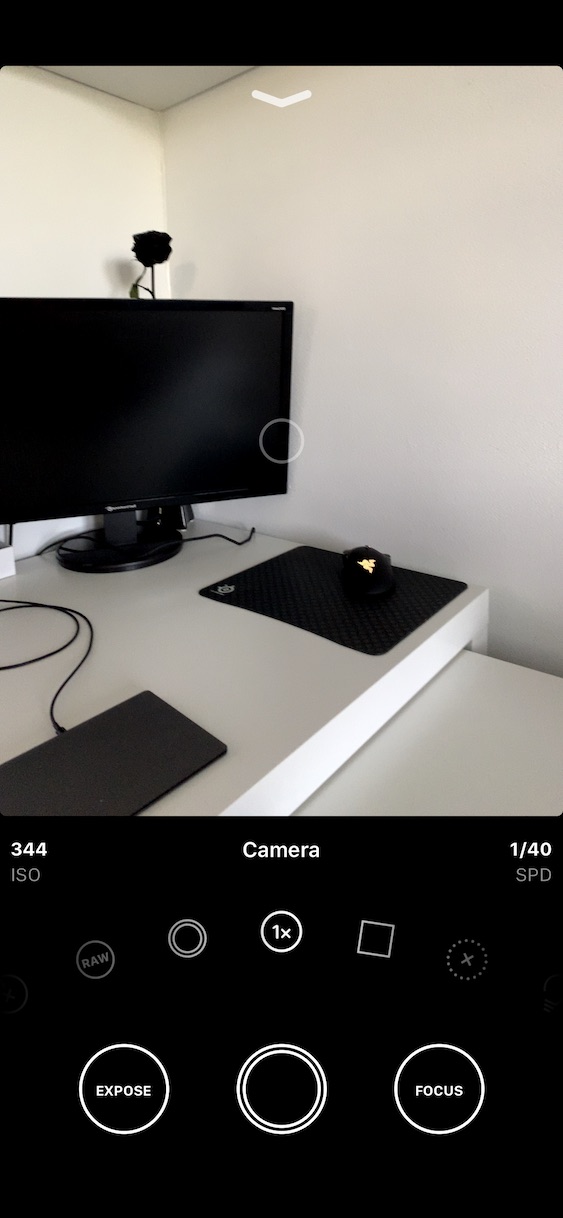
עס זענען גאַנץ דריי גרויס קרייזן אונטער די אַפאָרמענשאַנד פֿונקציע ראָד. פון קורס, די מיטל איינער דינט ווי אַ לאָדן. דער קרייַז אויף די רעכט מיטן נאָמען פאָקוס איז געניצט צו סטרויערן די פאָקוס פון דיין אַפּאַראַט. דאָ קומט אַ גרויס חילוק קאַמפּערד מיט די געבוירן קאַמעראַ אַפּלאַקיישאַן - אין Obscura איר קענען פאָקוס גאָר מאַניואַלי. אויב איר גיט אויף די פאָקוס קרייַז, איר וועט זען אַ סליידער וואָס אַלאַוז איר צו פאָקוס מאַניואַלי. אויב איר ווילן די אַפּאַראַט צו אָנהייבן פאָוקיסינג אויטאָמאַטיש ווידער, דריקט אויף א מיט די פייַל אין די קרייַז אין די שפּיץ רעכט. עס אַרבעט פּונקט די זעלבע פֿאַר ויסשטעלן סעטטינגס - נאָר צאַפּן אויף ויסשטעלן אין די דנאָ לינקס. ווידער, עס איז גענוג צו שטעלן די ויסשטעלן ווערט מאַניואַלי מיט די סליידער, אויב איר ווילן צו באַשטעטיק די באַשטעטיקן, דריקט אויף א מיט די פייַל אין דעם קרייַז.
איר קענט אויך פאָקוס מאַניואַלי אין Obscura דורך טאַפּינג דיין פינגער אויף דעם עקראַן אויף די כייפעץ איר ווילן צו פאָקוס אויף, ווי אין דעם פאַל פון די קאַמעראַ. אויב איר לאַקכענען פון שפּיץ צו דנאָ, איר וועט געפֿינען זיך אין דער ביבליאָטעק אָדער אין נאָך סעטטינגס. דערנאָך איר קענען מאַך צווישן די סעקשאַנז אונטן דורך געבן אַ קליק אויף ביבליאָטעק אָדער סעטטינגס. אין דער ביבליאָטעק איר קענען געפֿינען אַלע די גענומען פאָטאָס, אין די סעטטינגס נאָך סעטטינגס פון די אַפּלאַקיישאַן.
קיצער
אויב איר געהערן צו די קלאַסיש amateur iPhone יוזערז און איר ווילן צו נעמען אַ בילד דאָ און דאָרט, די געבוירן קאַמעראַ אַפּלאַקיישאַן וועט זיכער זיין גענוג פֿאַר איר. כאָטש די אַפּלאַקיישאַן איז נישט ווי "פאַרשפּרייטן" אויף עלטערע דעוויסעס ווי אויף די 11 סעריע, עס איז נישט אַ שרעקלעך זאַך. אויב איר זענט צווישן די פּראָס, איר זאָל באשטימט גיין פֿאַר Obscura אָדער Halide. קאַמפּערד מיט די געבוירן אַפּלאַקיישאַן, די אַפּלאַקיישאַנז האָבן עקסטענדעד סעטטינגס וואָס איר וואָלט געפֿינען אין די געבוירן קאַמעראַ אַפּלאַקיישאַן אַרויסגעוואָרפן. אַזוי די ברירה איז בלויז דייַן. אין דער ווייַטער טייל פון דעם סעריע, מיר וועלן קוקן צוזאַמען אין די פּאָסטן-פּראַסעסינג פון דיין פאָטאָס, אָדער זייער עדיטינג אין Adobe Lightroom. שפּעטער, מיר וועלן אויך קוקן אין עדיטינג אויף אַ רירעוודיק טעלעפאָן אָן די נויט צו נוצן אַ מעק אָדער קאָמפּיוטער.